Processus facile pour vérifier la version actuelle de la fenêtre sur votre ordinateur : Windows 11, 10, 8.1, 7 !
Publié: 2022-12-11Windows est utilisé pour le travail professionnel qui comprend le codage, le développement de logiciels, les jeux et bien d'autres. Si ces professionnels ont besoin d'un dépannage sur leurs ordinateurs portables, il devient alors nécessaire de connaître les détails du logiciel de base de Windows, comme la version et le numéro de build.
Selon les rapports de Statista, à partir de 2022, 76 % des utilisateurs d'ordinateurs de bureau et d'ordinateurs portables utilisent Windows comme système d'exploitation. Windows permet à ses utilisateurs d'effectuer de nombreux dépannages sur leurs ordinateurs portables, mais pendant que vous effectuez un dépannage, il devient nécessaire de vérifier la version de la fenêtre.
Connaître la version de Windows n'est pas seulement utile pour les développeurs pour dépanner leurs appareils, mais aussi pour les utilisateurs normaux qui utilisent Windows pour les jeux, le travail de bureau, etc. afin d'installer différents logiciels et applications pour ajouter plus de fonctionnalités à leurs ordinateurs portables.
Ainsi, dans cet article, j'ai partagé le processus complet de vérification de votre version de Windows dans toutes les éditions de Windows. En plus de cela, j'ai également résolu différents problèmes auxquels vous êtes confrontés lors de la mise à jour de vos anciennes fenêtres.
Alors, commençons.
Table des matières
Que signifient la version Windows et le numéro de build ?
Il y a quelques choses de base que chaque utilisateur doit savoir lors de l'utilisation d'un ordinateur portable ou de bureau avec système d'exploitation Windows, il s'agit de l'édition Windows, de l'édition Windows, de la version, du numéro de build et si votre ordinateur est 64 bits ou 32 bits.
L'édition Windows n'est que l'édition actuelle de Windows comme Windows 11, Windows 10, Windows 8, etc. La version et la construction sont un complément à l'édition, tout comme les différentes versions de logiciels et d'applications.
Les processeurs 32 bits et 64 bits des ordinateurs portables Windows définissent la capacité de votre ordinateur portable à gérer les informations.
Si votre ordinateur portable dispose d'un processeur 32 bits, il peut gérer moins d'échanges d'informations, tandis que dans les fenêtres de processeur 64 bits, votre ordinateur portable peut gérer plus d'échanges d'informations.
Toutes ces choses sont très importantes car si vous souhaitez télécharger un logiciel ou une application pour Windows, il devient très important de connaître ces spécifications afin de ne télécharger aucun fichier non comparable à votre ordinateur portable.
Processus étape par étape pour vérifier la version de la fenêtre : guide facile !
Il existe différents types d'éditions Windows disponibles et tout le monde ne peut pas avoir la dernière édition Windows. Donc, ci-dessous, j'ai partagé avec vous le guide étape par étape pour vérifier votre version de Windows sur toutes les éditions de Windows : -
Windows 11
Windows 11 est la dernière version de l'édition Windows à partir de 2022. Si vous avez acheté un nouvel ordinateur portable Windows, il se peut que Windows 11 y soit installé. Cependant, vous pouvez même mettre à jour manuellement vos anciennes fenêtres vers de nouvelles fenêtres dont nous parlerons plus tard.
Le processus de connaissance des informations du système d'exploitation est similaire dans la dernière édition de Windows, comme Windows 11 et Windows 10, mais la disposition des options diffère.
Il devient donc très important de connaître le processus complet, étape par étape, de recherche de versions de Windows sur différentes éditions de Windows.
Sous Windows 11, toutes les spécifications de l'appareil se trouvent dans la section À propos de l'ordinateur. Pour accéder à la section "À propos", cliquez simplement sur "l'icône Windows" en bas ou au centre de la barre des tâches.
Ici, recherchez "Paramètres" dans la barre de recherche et ouvrez-le en cliquant sur le bouton "Ouvrir" dans le panneau de gauche. Cliquez ensuite sur l'option "Système" parmi les différents boutons à l'écran. Dans le panneau de gauche, faites défiler vers le bas et appuyez sur le menu "À propos".
Dans la section À propos, vous trouverez différentes "Spécifications de l'appareil" comme le nom, le processeur, l'ID, etc. Pour connaître votre version de fenêtre, faites défiler un peu vers le bas et vous la trouverez sous les spécifications Windows.
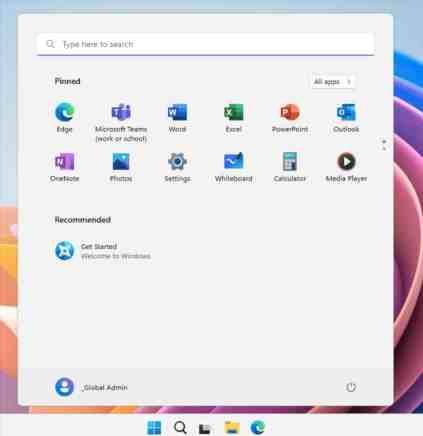
Windows 10
Avant le lancement de Windows 11 sur le marché, Windows 10 était l'édition la plus populaire de Windows. L'interface Windows 10 est un peu moderne et peut être facilement installée même sur un ordinateur portable ou un ordinateur bas de gamme.
Windows 10 et Windows 11 sont presque identiques, la seule différence est l'interface et les options fournies aux utilisateurs. Ainsi, le processus de connaissance de la version dans Windows 10 est similaire à Windows 11 qui va dans la section "À propos" de votre appareil.
Ainsi, pour accéder à la section "À propos", appuyez sur le logo Windows ou sur la touche Démarrer dans le coin inférieur gauche de votre barre des tâches. Ensuite, recherchez et ouvrez l'application "Paramètres"> Système> dans le panneau de gauche, faites défiler vers le bas et cliquez sur le menu "À propos".
Ici, sous "Spécifications de l'appareil", vous trouverez différentes options liées au matériel et quelques identifiants. Le "Type de système" vous indique si votre système d'exploitation est 64 bits ou 32 bits. Sous "Spécifications Windows", vous trouverez des options concernant le logiciel.
Il vous indiquera l'édition exacte de vos appareils comme Windows 10 Pro, Windows 10 Ultimate et différentes éditions de Windows 10. Sous édition, vous trouverez votre version de Windows, votre système d'exploitation, votre expérience et la date d'installation.
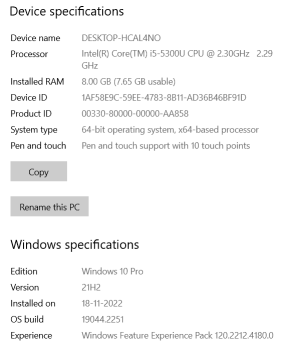
Windows 8.1
Windows 8.1 est une ancienne édition de Windows mais est toujours utilisé par les personnes qui utilisent des appareils bas de gamme. Cependant, le support de Windows 8.1 va se terminer le 10 janvier 2023 par Microsoft.
Le processus ici est un peu différent des autres et le guide ci-dessous fonctionne à la fois pour Windows 8.1 et Windows RT 8.1 Si vous utilisez un appareil tactile à écran, faites simplement glisser votre doigt depuis la droite de votre écran et cliquez sur l'option "Paramètres"> "Modifier Paramètres de l'ordinateur ».
Sinon, si votre appareil est contrôlé par une souris, allez dans le coin inférieur droit et déplacez le pointeur de votre souris à l'aide de la souris vers le haut. Cliquez ensuite sur l'option "Paramètres" et appuyez plus tard sur "Modifier les paramètres du PC".
Sélectionnez l'option "PC et appareils" et en bas cliquez sur le menu "Info PC" qui agit comme une section "À propos" pour votre PC. Vous trouverez ici les spécifications de votre appareil sous les rubriques PC et Windows respectivement.

Windows 7
L'édition Windows 7 est plus ancienne que l'édition Windows 8.1 et très peu de personnes utilisent cette édition de Windows en ce moment. Cependant, Microsoft a cessé de fournir son support pour Windows 7 à partir du 14 janvier 2020 et a demandé de passer à la dernière édition de Windows.
Ici, pour trouver les spécifications de l'appareil, cliquez simplement sur le bouton "Démarrer" dans la barre des tâches dans le coin inférieur gauche de l'écran. Tapez "Ordinateur" dans la zone de recherche, puis vous trouverez le menu dans le menu Démarrer.
Faites simplement un clic droit sur l'option "Ordinateur" et sélectionnez l'option Propriétés en bas. Vous trouverez ici toutes les informations sur votre appareil. Et sous "Édition Windows", vous trouverez la version et l'édition de votre ordinateur actuel.
Ce processus peut également être suivi dans Windows Vista, la seule différence est que le bouton de démarrage qui se trouve en bas est légèrement plus grand que la barre des tâches et ne le corrige pas dans la barre des tâches par rapport à Windows 7, le menu Démarrer se trouve à l'intérieur de la barre des tâches.

Comment vérifier d'autres informations importantes sur votre PC
Cependant, toutes les spécifications de l'appareil sont facilement connues dans la section À propos de vos fenêtres. Néanmoins, si vous souhaitez en savoir plus sur votre ordinateur, vous pouvez utiliser certains paramètres pour obtenir des informations détaillées sur votre ordinateur.
Pour connaître les détails du matériel et du logiciel, vous pouvez utiliser l'application Informations système. Cette application donne des informations complètes sur les différents pilotes, la RAM installée et bien d'autres. Il existe deux façons différentes d'accéder à cette application.
La première consiste à utiliser la commande d'exécution en cliquant sur "Touche Windows + R" sur votre clavier. Après avoir utilisé le raccourci, vous trouverez une petite fenêtre nommée "Exécuter", tapez simplement "msinfo32" dans le champ ouvert et cliquez sur le bouton "OK".
L'autre recherche "Informations système" dans le menu Démarrer en cliquant sur le bouton Démarrer de votre barre des tâches. Vous trouverez ici des informations détaillées sur votre système. La seule chose à faire est de parcourir différentes options dans le panneau de gauche.
Puis-je mettre à jour manuellement mon ancienne version de Windows vers la dernière
La dernière version de Windows offre les meilleures fonctionnalités à utiliser sur votre ordinateur de bureau ou portable. Il n'est pas toujours possible que Windows mette automatiquement à jour votre système vers la dernière version, vous devez donc également savoir la mettre à jour manuellement.
Avant de télécharger une mise à jour sur votre Windows, vous devez d'abord vérifier l'état de santé de votre PC à l'aide de l'application « PC Health Check » de Microsoft.
Pour vérifier si votre appareil dispose d'une mise à jour de version qui n'est pas effectuée automatiquement, accédez simplement à l'application "Paramètres" en recherchant dans le menu Démarrer.
Cliquez ici sur "Windows Update" puis sélectionnez "Vérifier les mises à jour". Pour télécharger manuellement une version Windows, téléchargez simplement un fichier de mise à jour Windows de Microsoft. Quant à Windows 11, vous disposez de trois options différentes pour mettre à niveau vos anciennes fenêtres vers la dernière.
Récapitulez sur la façon de vérifier la version de la fenêtre
Cet article était assez informatif et un peu pratique. Vous pouvez même connaître votre version de Windows en utilisant les fenêtres d'exécution en cliquant sur la touche Windows + R et en tapant "winver" dans la zone de recherche et en appuyant sur Entrée.
Et si vous souhaitez mettre à jour vos fenêtres vers la version et ou simplement les mettre à jour manuellement, assurez-vous de faire une sauvegarde de tous les fichiers afin de ne perdre aucune donnée.
J'espère que vous avez trouvé cet article très utile et instructif. Si vous avez des doutes ou des problèmes liés à la vérification de la version de la fenêtre, n'oubliez pas de laisser un commentaire dans la zone de commentaire ci-dessous et nous essaierons de vous répondre dans les plus brefs délais.
FAQ : processus simple pour vérifier la version actuelle de la fenêtre de votre PC
En recherchant ce sujet sur Internet pour vous donner des moyens différents et simples de vérifier la version de la fenêtre, j'ai constaté que les gens avaient de nombreux problèmes et doutes à son sujet. Donc, ci-dessous, j'ai essayé de répondre à quelques-uns des doutes des gens : -
